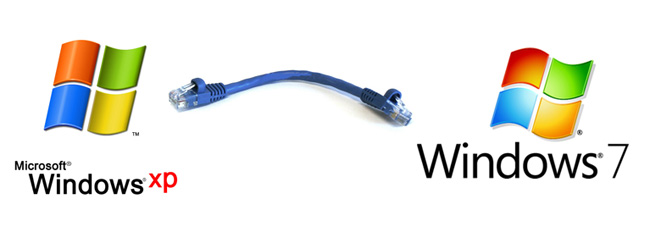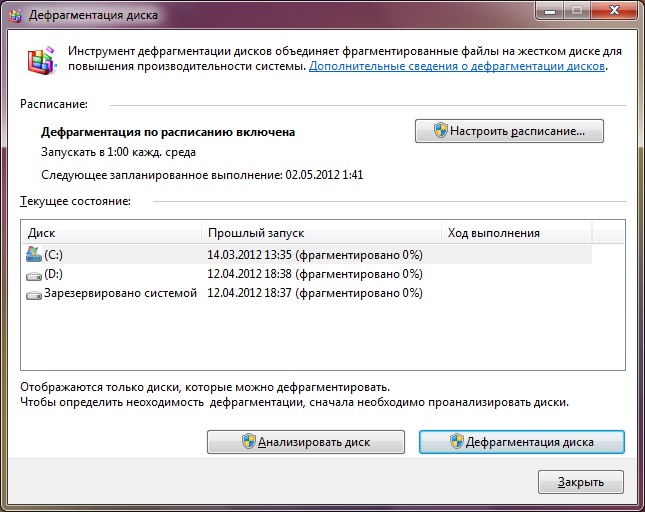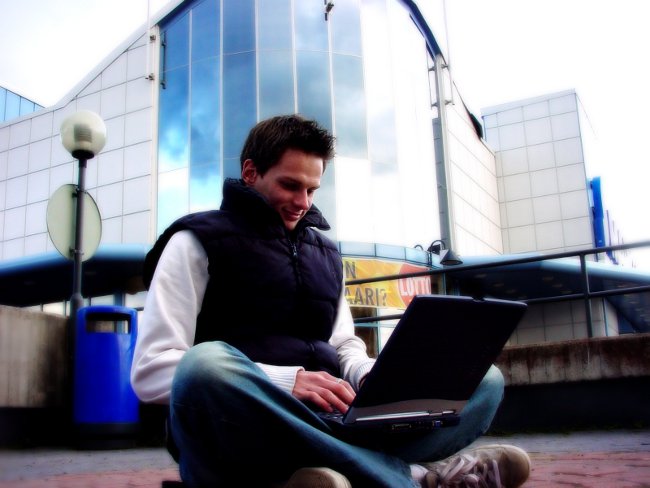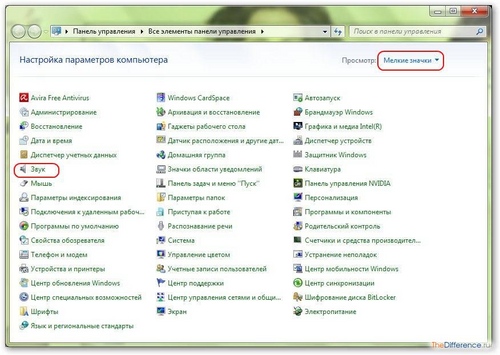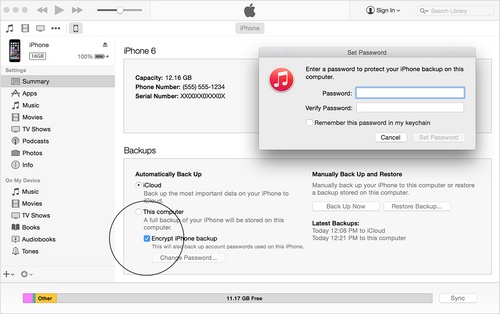Hogyan konfigurálhat egy hálózatot a Windows 7 és a Windows XP között?
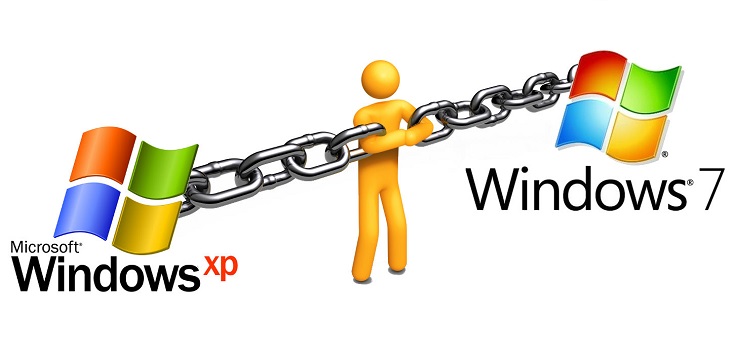
Hálózat beállítása a Windows 7 és a Windows XP közöttbizonyos nehézségeket okoz a felhasználók számára. A hálózat zökkenőmentes konfigurálásához a szovjetek országa megtudja, hogyan konfigurálhatja a hálózatot a Windows 7 és a Windows XP között.
A legegyszerűbb módja annak, hogy hálózatot hozzanak létre a Windows rendszer között7 és Windows XP - vásároljon routert. Az útválasztó azonban többet fog fizetni, mint a szabványos hálózati kábel, ráadásul ha sürgősen át szeretné átvinni a fájlokat az egyik számítógépről a másikra, akkor ez a lehetőség nem fog működni. Ezért sok helyzetben könnyebben konfigurálható a hálózat a Windows 7 és a Windows XP között.
A hálózat konfigurálásához hálózati kábelre van szükség(csavart érpár, patch kábel). Hogyan kell egy csavart érpárt krimpelni, amit már említettünk az "Hogyan konfiguráljuk a hálózatot két számítógép között?" C. Annak ellenére, hogy sok modern hálózati kártya felismer egy közvetlen kapcsolatot, és képes az automatikus hangolásra, jobb, ha a kábelt egy crossover-el tömörítik. A Windows 7 és a Windows XP közötti hálózat beállítása a Windows XP rendszerhez csatlakozó számítógép konfigurálásával kezdődik. Ehhez hajtsa végre a következő lépéseket:
Kattintson jobb gombbal a Sajátgép ikonra az asztalon, és válassza a Tulajdonságok parancsot a helyi menüből.
Kattintson a Számítógép neve fülre - ott láthatja a számítógép nevét és a munkacsoport nevét (alapértelmezés szerint - munkacsoport).
Ha módosítani szeretné a számítógép vagy a munkacsoport nevét, kattintson a Módosítás gombra. Kívánatos, hogy a számítógép neve latinul írható és ne tartalmazzon szóközöket.
Kattintson a jobb gombbal a Hálózat ikonraés válassza a Tulajdonságok parancsot. Meg kell választani egy hálózati kapcsolatot (alapértelmezés szerint a neve Helyi kapcsolat). Amikor jobb gombbal kattintson a hálózati kapcsolat parancsikonra, kattintson a Tulajdonságok parancsra.
A megnyíló párbeszédpanelen válassza kiInternet Protocol (TCP / IP), majd kattintson a Tulajdonságok gombra. A tulajdonságok ablakban meg kell adnia egy IP-címet (például 192.168.1.1.) És egy 255.255.255.0 alhálózati maszkot. Ne felejtse el menteni a változtatásokat az OK gombra kattintva.
Válassza ki a "megosztani" mappákat(tegye elérhetővé a Windows 7 rendszerű számítógéphez). Ehhez kattintson jobb gombbal a kívánt mappára, és válassza a Tulajdonságok parancsot a helyi menüből. A párbeszédpanelen jelölje be a Hozzáférés fület, és válassza a Megosztás ebben a mappában lehetőséget. Ezenkívül a hozzáférés szintje konfigurálva van - csak adatok módosítása vagy olvasása.
Most lépjen kapcsolatba a Windows 7 rendszerű számítógépen.
Menjen a Vezérlőpultra (Start - Vezérlőpult). Szüksége van a Rendszer és biztonság elemre, és a rendszerelemre. Itt láthatja a számítógép nevét, a munkacsoport nevét és a tartománynevet.
Egy munkacsoport vagy számítógép nevének megváltoztatásához,kattintson a Beállítások módosítása linkre (ez jobbra). Jobb, ha a két számítógép munkacsoportjainak neve megegyezik, és maguk a számítógépek nevei nem.
Menjen vissza a Vezérlőpultra, és válassza kiA hálózat és az internet, és benne - a Hálózat és a Megosztás Központja. Az oldalsávon válassza az Adapterbeállítások módosítása lehetőséget, jelölje ki. Ennek tartalmaznia kell egy Local Area Connection nevű parancsikont. Ha szürke és ki van kapcsolva, kattintson a jobb egérgombbal, és válassza az Engedélyezés lehetőséget. Ezután a gyorsbillentyű parancsikonján kattintson a Tulajdonságok parancsra. A párbeszédpanelen válassza az Internetprotokoll 4. verzióját (TCP / IPv4), kattintson ismét a Tulajdonságok gombra. Adja meg az IP címet (192.168.1.2.) És az alhálózati maszkot (255.255.255.0), mentse a változtatásokat.
Visszatérés a Hálózati és megosztási központbaa bal alsó sarokban egy link - Homegroup, kattintson rá. A megjelenő ablakban kattintson a linkre. Mi a hely a hálózaton? A hálózati helymeghatározási ablakban meg kell adnia a Nem azonosított hálózat hálózati helyét - válassza ki a Otthoni hálózat lehetőséget. Ezután egy ablak fog megjelenni a mappa megosztásának beállításához - ezt a lépést kihagyhatja az összes jelölőnégyzet jelölésének törlésével és a Tovább gombra kattintva. A hazai csoport jelszavát sem kell konfigurálnia, csak kattintson a Befejezés gombra.
Ismét látogass el a Hálózati menedzsment és a Közös Vezérlőközpontba.a bal oldali oszlop tetején kattintson a További megosztási paraméterek módosítása linkre. Az aktuális profilnak meg kell felelnie az Otthon vagy a Munkacsoportnak. Ebben a profilban keresse meg az utolsó elemet (Home Group Connections), kattintson a Kapcsolódás felhasználói fiókok és jelszavak használatához, hogy csatlakozzon más számítógépekhez, mentse a módosításokat, jelentkezzen ki és jelentkezzen be (Start - Leállítás - Kijelentkezés).
Annak érdekében, hogy a hálózat végül konfigurálható legyenWindows XP és Windows 7, menjen a felfedezőbe és ossza meg a számítógépen található mappákat a Windows 7 operációs rendszerrel. Ehhez kattintson jobb gombbal a mappára, válassza ki a helyi menüpontot, a Megosztás pontot - Speciális felhasználók. Itt kiválaszthatja a Windows 7-fiókokat, amelyekkel a Windows XP rendszerhez csatlakoztathatja a számítógépet. Kattintson a Megosztás gombra.
Kész! Vegye figyelembe csak két árnyalatot:
Számítógép-számítógép csatlakoztatása Windows 7-hez hasonló atipikus, az operációs rendszer újraindítása után autokratikusan megváltoztathatja a profilt a nyilvános hálózaton. Ha újra szeretné változtatni a Home hálózaton, ismételje meg az utasítás 4. lépését.
A Windows XP-ről a Windows 7 rendszerhez való hozzáféréshez használja a Windows 7 felhasználói fiókot és jelszót engedélyezéshez, és fordítva. A fiókoknak jelszóval kell rendelkezniük.